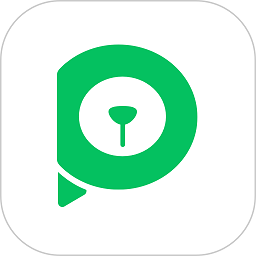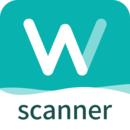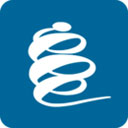电脑没有显示打印机图标怎么回事 打印机已安装但找不到图标解决方法
- 作者:bjer
- 来源:2541下载
- 时间:2023-05-28 23:30
打印机是款常用的打印设备,最近很多的用户在使用打印机打印文件时,发现桌面的打印机图标不见了,这是怎么回事如何解决呢?下面2541下载站为大家带来电脑上没有打印机标志的解决方法,大家看完就知道怎么处理了。
电脑没有显示打印机图标怎么回事

方法一:
1、在“控制面板”中双击“打印机和传真”,选中打印机,点右键,打开“属性”。
2、选择“打印首选项→应用工具”,点击“速度和进程”按钮,按“监视参数”,将“快捷键图标”勾上。
3、然后选择一个图标,这样打印时在计算机屏幕底部就会出现所选择的状态监视器的图标了。

方法二:
XP:开始→控制面板→打印机和传真→找你要的打印机右键有个创建快捷方式,这样打印机图标就去桌面了
Vista和Win7的区别只是在于那个不叫打印机和传真,而是分别叫打印机和硬件、设备和打印机,其他方法一样的。
控制面板里看不到打印机图标
解决方法:
1.登录到系统桌面,点击打开开始菜单,然后在搜索栏里面输入“服务”,点击打开服务窗口。如下图所示
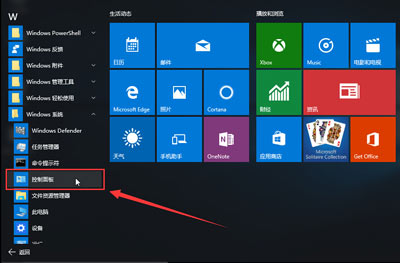
2.在打开服务窗口中,拖动滚动条找到“Print Spooler”服务,双击打开Print Spooler服务进入下一步操作。如下图所示
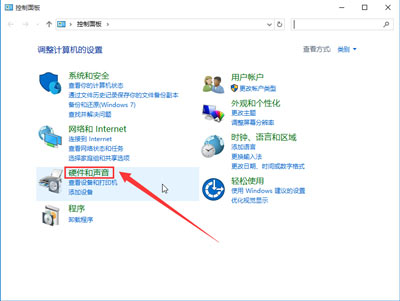
3.在弹出Print Spooler服务属性窗口中,首先点击修改其启动类型为“自动”,选择完成之后点击“应用”按钮,接着点击“启动(S)”按钮启动该服务,点击确定完成操作。如下图所示
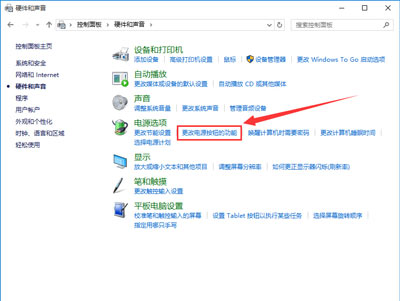
以上便是电脑上没有打印机标志的解决方法了,希望可以给打印机用户带来帮助,如果你还想了解更多关于打印机的使用教程,可以进入2541下载站查询。